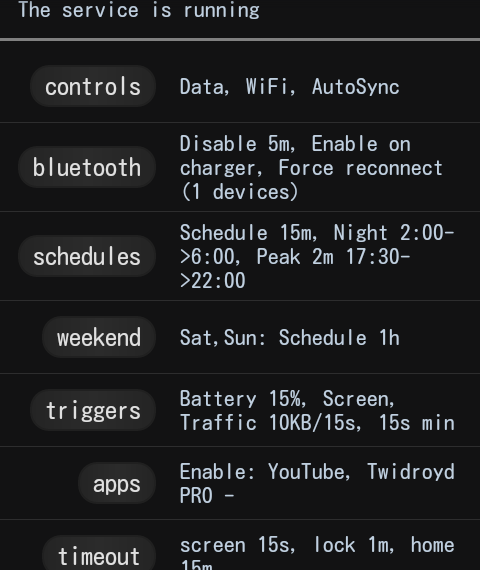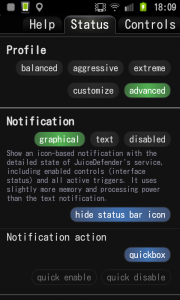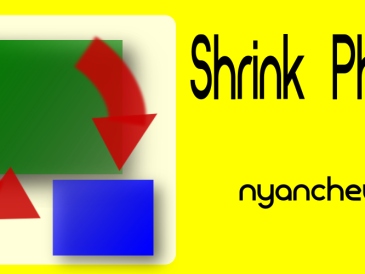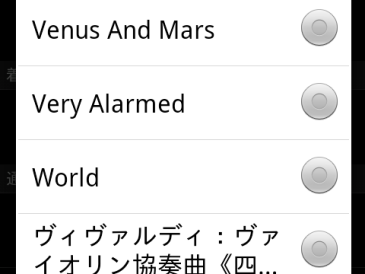JuiceDefenderというバッテリー節約アプリがあります。レビューをみても非常に評判がよく、かなりの効果が期待できるようなので使ってみました。
このアプリは日本語対応していませんが、以下のリンクのβ版は日本語に対応しています。
JuiceDefenderというバッテリー節約アプリがあります。レビューをみても非常に評判がよく、かなりの効果が期待できるようなので使ってみました。
[追記] このアプリは日本語対応していません。翻訳プロジェクトは進行していて日本語の翻訳は済んでいるのですがなかなかリリースされません。以下のリンクのβ版は日本語に対応しています。
JuiceDefenderは簡単に言えば、必要な時以外はデータ通信をOFFにすることによってバッテリーの使用量を減らすアプリです。機能は単純ですが、非常に細かい設定をすることができます。
使い始めて間もないのではっきりとは言えませんが、なんとなく実感できるくらいの効果はあるようです。
もっとも簡単な使い方は、何も設定せずに単に機能を有効にするだけです。Statusタブの一番上にある設定を enabled にします。これだけで自動的に通信の制御をしてくれます。Free版の場合、3Gの通信制御のみです。デフォルトの設定で使うと通常はデータ通信がOffになり、15分間隔で通信を行います。さらにいろいろ設定したい人向けには Advancedモードがあります。
Free版の他に有料版が JuiceDefender Plus, JuiceDefender Ultimate の2種類あります。Free版でどんな設定項目があるのかを確かめてから、結局 Ultimate版を買いました。
以下はUltimate版、Advanceプロファイルの簡単な使い方のメモです。(スクリーンショットは当初の私の設定ですので参考に。細かいところはいろいろ変えながら使っています。)
使い方の詳細はこちらのLinkを参照ください。
http://www.juicedefender.com/overview/
JuiceDefenderそのものの機能をOn/Offしたり、プロファイルを選択したりする。最初の起動時には以下に示す詳細設定タブは隠されているが、プロファイルで CustomizeやAdcanvedを選択するとタブが現れる。
[Controls タブ]
Mobile data:データ通信を自動的に有効/無効にする。ユーザの手動設定は常に優先される。
Tablet mode (disable cell radio):データ通信専用プランなどで電話機能が不要な場合、音声通信を無効にする。SMSも無効になる。
WiFi:WiFiを自動的に有効/無効にする。ユーザの手動設定は常に優先される。
WiFi の Options:
auto disable: WiFiに接続していなかったら、1分後に自動的に無効にする。
wifi preferred: モバイルデータ通信を有効にする前にWiFi接続を試みる。
自宅以外でWiFiは使っていないので wifi preferred は Offにしています。また、wifi preferred を on にすると、通信OFF中にアプリを使ったときなどの3Gへの通信接続に時間がかかるようです。
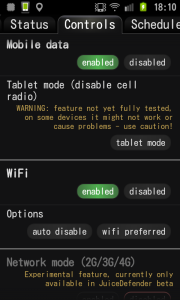
AutoSync:自動同期を自動的に有効/無効にする。ping を選ぶと Google Appsのみ自動同期する。(Scheduleに応じてPingする)
AutoSyncのオプションとしてバックグラウンドデータの制御もできる。(ルート権限が必要)
Keep enabled:指定した方式の通信を常に有効にする。
WiFi を Onにしてみています。
Bluetooth: Bluetoothの接続が無いときに自動的にOFFにする。無接続の検知時間やチャージしているときはOnのままにするなどのオプションがある。
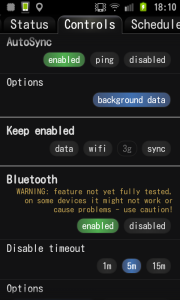
Timeout:スクリーンOFFタイムアウトとは別に端末をロックするまでの時間を指定できる。
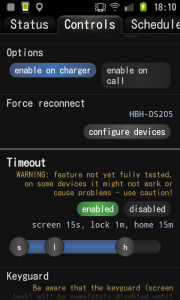
PIN、パターン、パスワードでのロック機能無しで使っているときに Timeoutを Enabledにすると画面が自動点灯してしまうようです。
Keyguard:スクリーンOFFした後、Timeoutで指定した端末ロックまでの時間までの間にキーガードがかかるまでの時間を指定する。disbaled にすると端末ロック時間まで何もしない。
Home Wifi network:自宅のWiFi Networkを指定しておくと、Timeoutの設定として通常の端末ロック時間の他に自宅での端末ロック時間を設定できるようになる。
Brightness: 画面の明るさの制御。Androidオリジナルの自動調整よりスマートだと書いてある。
もともと画面の明るさは自動にしていないので使ってません。
CPU:CPUクロックの制御。ルート権限が必要。SetCPUと同じような機能。
SetCPU を使っているのでこの機能は使っていません。
[Schedulesタブ]
Schedule:Schedule機能を有効にするかどうか。
Frequancy:データ通信を行う時間間隔。
Duration: 上で設定した間隔でデータ通信を開始したとき、最低この時間は通信をキープする。
Controls:上で設定した間隔での通信において、データ通信、WiFiのうち指定した通信だけ有効にする。
Night:夜間は定期的な通信を完全にOffにしたいとき時間帯をStart/Endで指定。ただし、ScreenがOnになると通信も再開する。
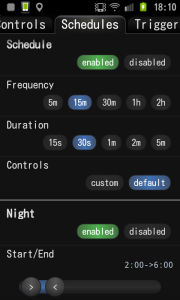
Adaptive start/End:上で設定した時間帯であっても通信が行われている場合に、上記時間帯の開始時間を遅らせたり、終了時間を早めたりする。
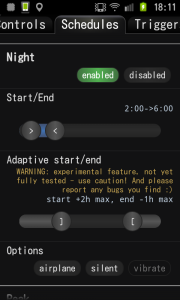
Options:上記時間帯に airplane モードにしたり、silent モードにしたりする。
Peak:Nightとは逆に、常に通信をOnにしたり通信間隔を通常より狭めたりしたいときに、通信ピーク時間帯を設定できる。
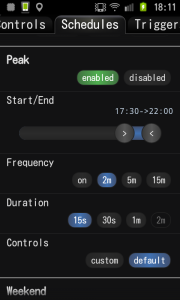
Weekend:週末だけ異なる設定にできる。曜日を指定して、その曜日のSchedule,Night,Peak をそれぞれ設定できる。
Nightは設定しています。また、夕方から夜にかけてPeak設定し、通信間隔を5分にしてみています。
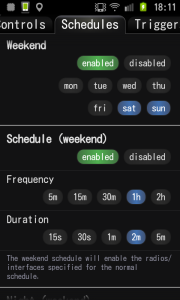
[Triggerタブ]
Battery:バッテリー残量に応じて通信をOFFするかどうか。
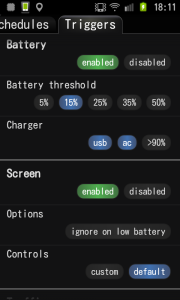
Charger: 上記設定であっても、充電時には通信を可能にするかどうか。
Screen:Screen On時には通信をOnにするかどうか。
ignore on low battery : 上記設定であっても、バッテリー残量が無いときは通信しないことにする。
Controls: Screen On時の通信で有効にしたい種別(データ通信、WiFi、自動同期)を指定できる。
Traffic:アプリが通信を切断しようとする時(Screen Off時や定期通信終了時)に通信が行われているかチェックして、指定した閾値を超える通信が行われていたらそのまま通信を続ける。
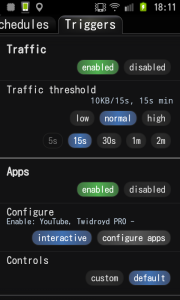
Apps:指定したアプリごとに、アプリ使用時の通信を有効/無効にする。
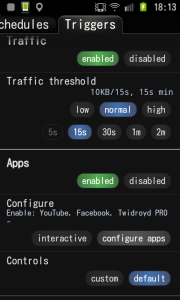
Location: WiFi接続を学習することによって、使用する場所でだけWiFiをOnするようになる。